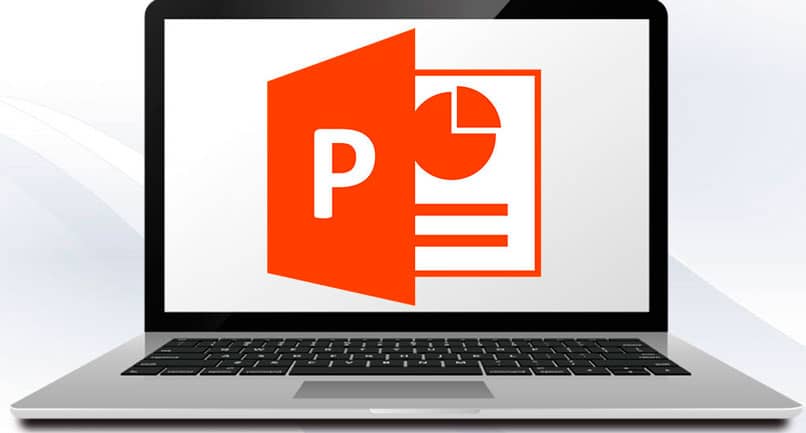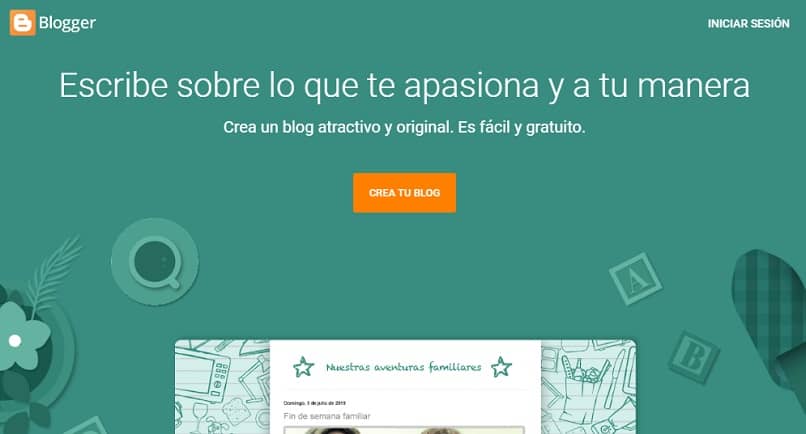لقد نمت شعبية المدونين بشكل كبير، إلى درجة استخدامها لتحميل أي نوع من المحتوى ، لكن حيث يمكنك إدراج أي شيء بدءًا من الصورة إلى شرائح PowerPoint.
إن إضافة عرض تقديمي إلى مدونتك أمر بسيط للغاية. كل ما عليك معرفته هو كيفية تحميل عرض تقديمي عبر الإنترنت وإدراج الرابط .
إضافة عرض تقديمي لـ PowerPoint في Blogger
- افتح تطبيق PowerPoint وقم بإنشاء المستند الذي تريد تحميله. عندما يصبح كل شيء جاهزًا، احفظ العرض التقديمي في مجلد.
قم بإنشاء حساب على Scribd.com
تسمح لك منصة Scribd بالوصول إلى عدد غير محدود من المستندات والكتب والمجلات والكتب الصوتية، ويبلغ الاشتراك الشهري 8.99 دولارًا شهريًا.
يمكنك استخدامه لتحميل المستندات أو الكتب المكتبية الخاصة بك . من المهم معرفة أنه إذا كانت شرائح PowerPoint الخاصة بك تحتوي على رسوم متحركة، فلن تظهر في المستند الذي قمت بتحميله إلى Scribd.
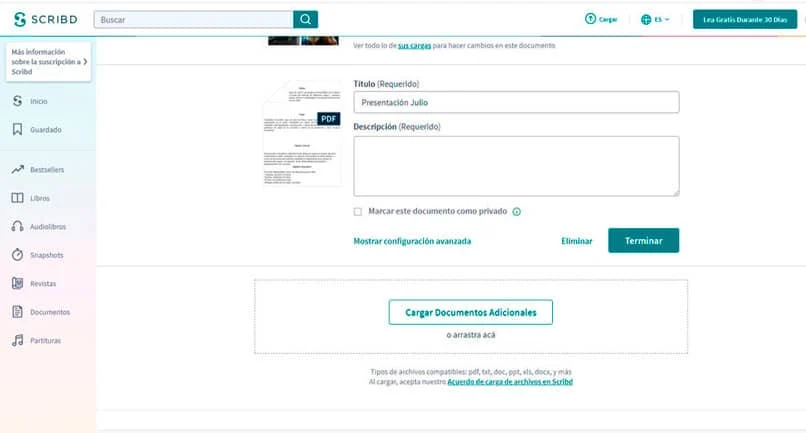
- افتح المتصفح وانتقل إلى Scribd.com .
- إذا كان لديك حساب بالفعل، قم بتسجيل الدخول باستخدام التفاصيل الخاصة بك.
- للتسجيل، قم بذلك باستخدام حسابك على Facebook أو Google أو عن طريق إدخال بريد إلكتروني مباشرةً.
قم بتحميل مستند واحصل على الرابط
- انقر على زر التحميل في أعلى يمين الصفحة.
- اضغط على زر تحديد المستندات لتحميله أو اسحبه باستخدام المؤشر إلى الصفحة.
- ضع عنوانًا للعرض التقديمي وأضف وصفًا موجزًا لما يدور حوله.
- انقر فوق الزر “إنهاء” .
- للمشاركة، حدد خيار التضمين
- اختر حجم الصورة السابقة. من المستحسن أن يتم ضبط حجمه تلقائيًا للمستخدمين الذين يصلون إلى موقع الويب الخاص بك من جهاز محمول.
- انسخ الكود النهائي لتضمين العرض التقديمي في Blogger.
تضمين العرض التقديمي في Blogger
- قم بتسجيل الدخول إلى حساب Blogger الخاص بك باستخدام معلومات الوصول الخاصة بك.
- إضافة إدخال جديد .
- قم بالتبديل إلى عرض HTML بالنقر فوق الزر الذي يحمل رمز القلم الرصاص.
- انسخ الكود من Scribd .
- قم بالتبديل مرة أخرى إلى Compose View لرؤية نتائج الإدراج.
- أضف العنوان والمحتوى ذي الصلة إلى المنشور حتى يصبح المستخدم على دراية بالمحتوى.
- انقر فوق نشر .
تضمين عرض تقديمي من OneDrive
لقد قامت Microsoft بالتحديث وأصبح لديك الأدوات الخاصة بك لمشاركة المحتوى من حساب Microsoft الخاص بك. أنشئ عروض PowerPoint التقديمية وقم بتحميلها إلى OneDrive لمشاركتها مع الآخرين أو تضمينها في مدونة.
لإجراء هذه العملية، لكن يجب أن تكون الشريحة في إصدار PowerPoint Online. وبفضل التوافق بين التطبيقات، يمكنك جعل شريحتك غير متصلة بالإنترنت وتحميلها إلى الإصدار عبر الإنترنت.
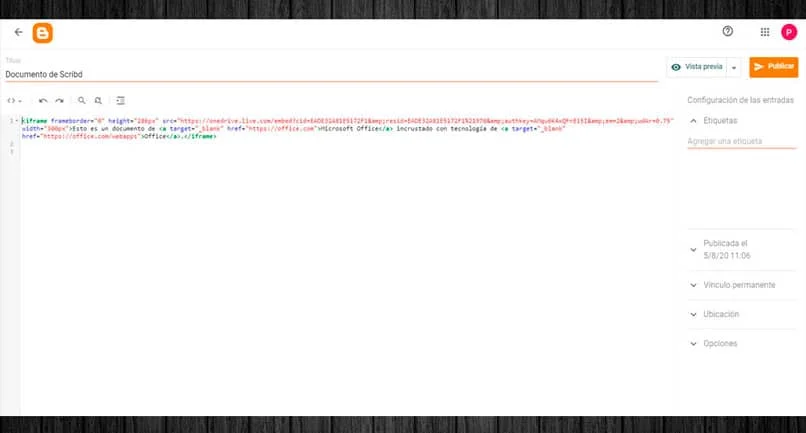
- احفظ العرض التقديمي الخاص بك في OneDrive. ضعه في مجلد عام لأنه مستند قابل للمشاركة.
- افتح العرض التقديمي في OneDrive.
- انقر فوق القائمة “ملف” .
- حدد خيار المشاركة ثم انقر فوق إدراج.
- انقر فوق الزر “إنشاء” لإنشاء كود HTML الذي سيتم وضعه على الصفحة.
- تعديل أبعاد المعاينة التي سيتم عرضها للملف. هناك العديد من الخيارات الافتراضية، اختر الخيار الذي يناسب موقع الويب الخاص بك.
- انسخ الكود والصقه في مدونتك.
قم بتضمين الكود في Blogger
- قم بتسجيل الدخول إلى حسابك في بلوجر.
- انقر فوق الزر “إنشاء إدخال” .
- قم بالتبديل إلى وضع عرض HTML من خيارات التحرير.
- انسخ الرمز الذي تم الحصول عليه من OneDrive.
- انقر فوق معاينة لرؤية النتيجة النهائية.
- عندما يصبح كل شيء جاهزا، انقر فوق زر النشر.
يعد استخدام OneDrive أمرًا سهلاً ومجانيًا، على الرغم من أنه ليس بديهيًا مثل Scribd. يتم عرض العرض التقديمي بحجم ثابت، مما يعني أنه لا يتكيف مع الشاشة.
يعد Google Drive أداة أخرى يمكنك استخدامها لتضمين العروض التقديمية في مدونتك أو موقع الويب الخاص بك. إنه مجاني وسهل الاستخدام، ما عليك سوى الحصول على كود HTML لمشاركة الملف.